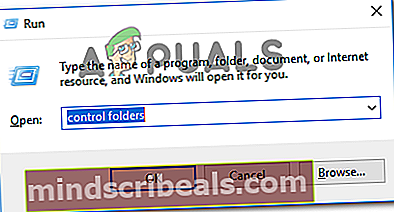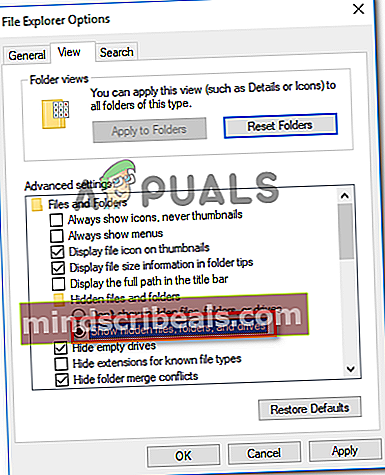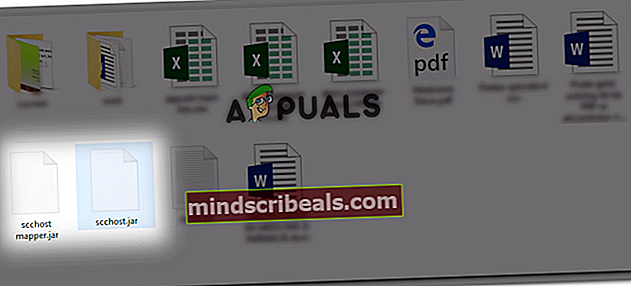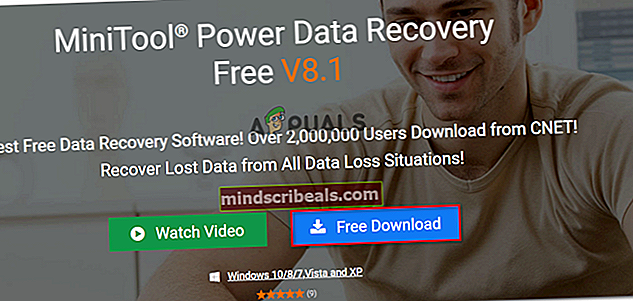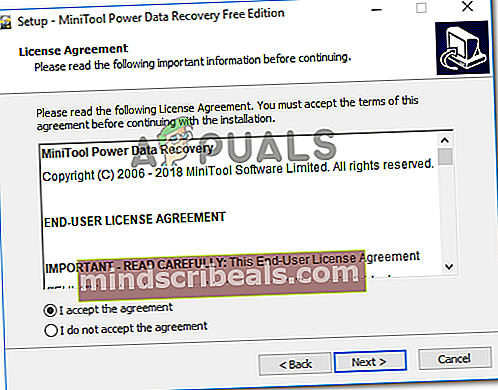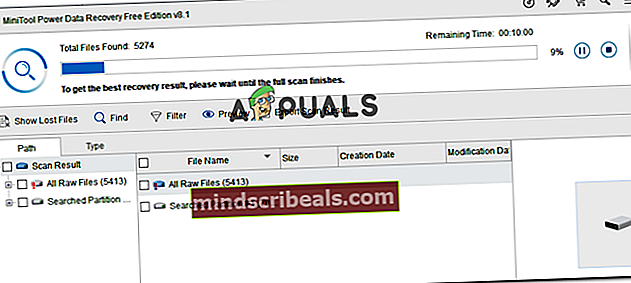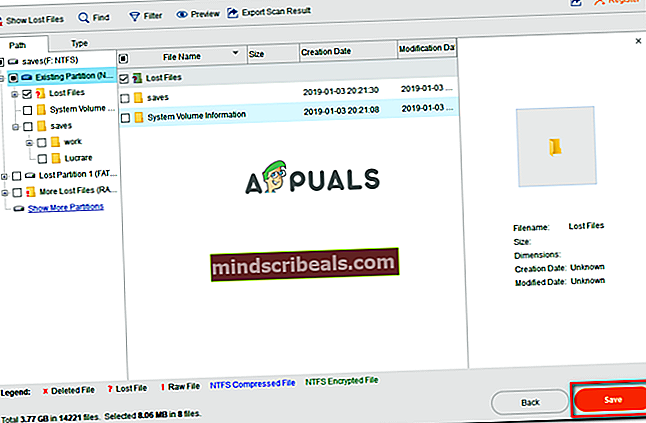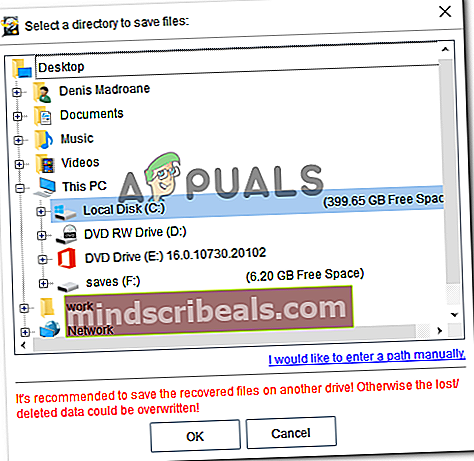Oprava: Karta SD je prázdna alebo má nepodporovaný súborový systém
Niektorí používatelia hlásia, že ich karta SD / SDHC náhle prestala vo svojom telefóne (alebo inom zariadení s Androidom) fungovať a na paneli s upozorneniami sa zobrazí nasledujúce chybové hlásenie:„SD karta je prázdna alebo má nepodporovaný súborový systém‘.

Čo je príčinouChyba „SD karta je prázdna alebo má nepodporovaný súborový systém“?
Preskúmali sme tento konkrétny problém pohľadom na rôzne správy používateľov a stratégie opráv, ktoré použili na vyriešenie problému. Z toho, čo sme zhromaždili, existuje niekoľko bežných scenárov, ktoré spustia toto konkrétne chybové hlásenie:
- Vlastná závada systému Android - Podľa rôznych správ používateľov sa zdá, že niektoré modely telefónov majú tendenciu poškodzovať kartu SD a odmietajú ju rozpoznať, kým sa nevykoná reštart. Spravidla sa to údajne vyskytuje u upravených verzií systému Android (EMUI, OxygenOS, LineageOS). Existuje iba veľmi málo prípadov tohto problému, ktorý sa vyskytuje v systéme Android.
- SD karta obsahuje poškodené súbory - Poškodená alebo poškodená karta SD bude neprístupná a môže spôsobiť spustenie tohto chybového hlásenia. Toto chybové hlásenie zvyčajne spôsobuje poškodenie súborov systému súborov, ktoré používa Android.
- Skryté súbory mätú Android - Ako nahlásilo niekoľko používateľov, chybové hlásenie sa vám môže zobraziť, ak bola karta SD predtým použitá na inom druhu zariadenia. Je pravdepodobné, že niektoré skryté súbory, ktoré po sebe zanechal iný operačný systém, podnecujú Android k domnienke, že SD karta je nečitateľná.
- Karta SD je naformátovaná v nepodporovanom systéme súborov - Ďalším častým dôvodom, prečo sa tento problém môže vyskytnúť, je situácia, keď je karta SD naformátovaná v systéme súborov, ktorý Android nepodporuje. Android vie fungovať iba s Fat32, EXT3 a EXT4 (novšie modely Android budú tiež podporovať exFat).
- Špinavý / chybný slot na SD kartu - Tento problém sa údajne vyskytuje aj v prípadoch, keď častice nečistôt prerušujú spojenie medzi kartou SD a zariadením Android. Je tiež možné, že slot SD prítomný na zariadení Android je chybný.
- Chybná SD karta - Môže sa vám zobraziť aj chybové hlásenie, pretože sa poškodila SD karta, ktorú používate. Pamätajte, že karta SD je podobná pevnému disku, čo znamená, že sa jej spoľahlivosť časom zhorší.
Ak sa snažíte vyriešiť problém„SD karta je prázdna alebo má nepodporovaný súborový systém„Chyba, tento článok vám poskytne kompletnú sadu krokov na riešenie problémov. Ďalej uvádzame zbierku metód, ktoré na vyriešenie problému použili ostatní používatelia v podobnej situácii. Najlepšie výsledky dosiahnete, ak budete postupovať podľa možných opráv v poradí, v akom sú uvedené, kým nenarazíte na opravu, ktorá problém vyrieši vo vašom konkrétnom scenári.
Metóda 1: Reštartujte zariadenie Android
Skôr ako vyskúšate čokoľvek iné, skúste reštartovať zariadenie Android a pri ďalšom spustení skontrolujte, či sa problém vyriešil. Niekoľko používateľov v podobnej situácii uviedlo, že problém zmizol po reštartovaní telefónu.
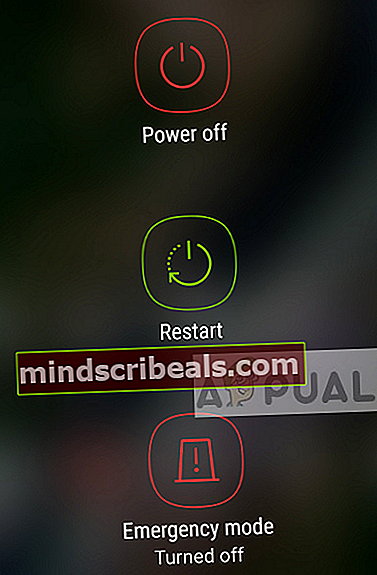
Ak sa však problém často vracia aj po reštarte, pokračujte ďalej pomocou ďalších metód uvedených nižšie a pokúste sa ho vyriešiť na neurčito.
Metóda 2: Vložte znova kartu SD a vyčistite slot SD
Ďalšie možné vysvetlenie, prečo vidíte„SD karta je prázdna alebo má nepodporovaný súborový systém„Chyba, je to preto, že prach alebo iné cudzie materiály prerušujú spojenie medzi kartou micro-SD a zariadením Android.

Ako uviedli niektorí dotknutí používatelia, pravdepodobne budete môcť problém vyriešiť dočasným vybratím karty SD a fúkaním do zásuvky SD, aby ste odstránili častice nečistôt, ktoré by mohli prerušovať pripojenie. Na vyčistenie zásuvky SD môžete použiť aj hrot q ponorený do liehu, ale uistite sa, že je vaše zariadenie počas tohto obdobia vypnuté.
Ak opätovné vloženie SD karty a vyčistenie zásuvky neprinieslo žiadny rozdiel, prejdite nižšie na nasledujúcu metódu.
Metóda 3: Pripojte kartu SD k inému zariadeniu s Androidom
Teraz pred pripojením karty SD k počítaču a vyskúšaním ďalších stratégií opráv sa pozrime, či problém skutočne nespôsobuje slot SD pripojením karty SD k inému zariadeniu so systémom Android.
Ak karta SD funguje správne na inom zariadení so systémom Android a na zariadení„SD karta je prázdna alebo má nepodporovaný súborový systém„Chyba sa už nezobrazuje, pravdepodobne máte na starosti chybný slot SD - v takom prípade by ste mali zariadenie odoslať na záruku alebo ho odniesť do telefónneho obchodu, kde vám bude chybný slot vymenený.
V prípade, že sa rovnaká (alebo mierne odlišná chyba) zobrazuje na inom zariadení so systémom Android používajúcim rovnakú kartu SD, pokračujte podľa pokynov uvedených nižšie, aby ste problém vyriešili.
Metóda 4: Spustite program CHKDSK zo zvýšeného príkazového riadku
Niektorí používatelia, ktorí sa snažia vyriešiť problém„SD karta je prázdna alebo má nepodporovaný súborový systém„Chyba sa podarilo dosiahnuť to, aby SD karta fungovala normálne spustením skenovania CHKDSK zo zvýšeného príkazového riadku. Tento postup skontroluje a opraví všetky typy poškodenia súborového systému, ktoré by mohli viesť systém Android k domnienke, že je prázdny.
Tu je rýchly sprievodca spustením skenovania CHKDSK na SD karte pomocou zvýšeného príkazového riadku:
- Stlačte Kláves Windows + R otvoríte dialógové okno Spustiť. Potom zadajte „cmd”A stlačte Ctrl + Shift + Enterotvoriť zvýšený príkazový riadok. Keď vás vyzve UAC (Kontrola používateľských účtov), kliknite Áno udeľovať oprávnenia správcu.

- Do zvýšeného príkazového riadku zadajte nasledujúci príkaz na spustenie kontroly CHKDSK:
chkdsk / X / f * písmeno SD karty *
Poznámka: Pamätajte na to * Písmeno SD karty * je iba zástupný symbol. Nezabudnite ho nahradiť písmenom na SD karte.
- Po dokončení operácie vyberte kartu SD z počítača a znova ju pripojte k zariadeniu Android.
Ak sa vám stále zobrazuje rovnaká chybová správa, prejdite na ďalší spôsob uvedený nižšie.
Metóda 5: Odstránenie skrytých súborov na SD karte
Ďalším celkom bežným dôvodom, ktorý by mohol spustiť„SD karta je prázdna alebo má nepodporovaný súborový systém„Chybou je prítomnosť jedného alebo viacerých skrytých súborov na SD karte, ktoré zamieňajú OS v domnienku, že disk je naformátovaný nepodporovaným súborovým systémom.
Niekoľko používateľov, ktorí sa snažia vyriešiť rovnaké chybové hlásenie, uviedli, že problém bol vyriešený úplne po tom, čo na karte SD skontrolovali prítomnosť skrytých súborov a odstránili všetky výskyty. Ak však chcete v počítači zobraziť skryté súbory a priečinky, musíte vykonať určité zmeny v nastaveniach priečinkov.
Tu je rýchly sprievodca celou vecou:
- Vyberte kartu SD zo zariadenia so systémom Android a pripojte ju k počítaču pomocou čítačky kariet.
- Po potvrdení, že váš počítač rozpoznal kartu SD, stlačte Kláves Windows + R otvoríte dialógové okno Spustiť. Potom zadajte „ovládacie priečinky”A stlačte Zadajte otvoriť Možnosti prehľadávača súborov obrazovka.
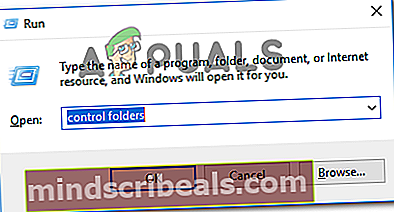
- V Možnosti prehľadávača súborov okno, choďte na vyhliadka kartu a posuňte sa nadol na Skryté súbory a priečinky (pod Pokročilé nastavenia). Hneď ako sa tam dostanete, nastavte prepínač na Zobraziť skryté súbory, priečinky a disky. Nezabudnite udrieť Podať žiadosť na uloženie zmien.
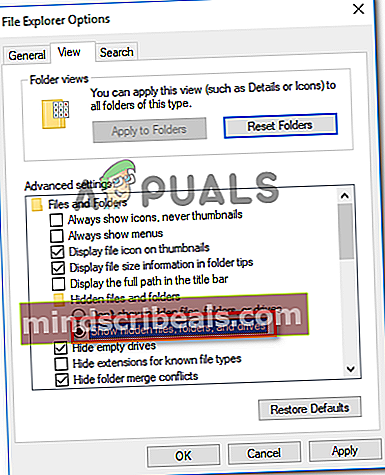
- Teraz, keď sú v Prieskumníkovi povolené skryté súbory, prejdite na kartu SD a skontrolujte, či nevidíte nejaké nové súbory, ktoré majú priehľadné ikony (čo znamená, že sú súbory skryté). Ak nájdete akýkoľvek výskyt tohto druhu, odstráňte všetky skryté súbory.
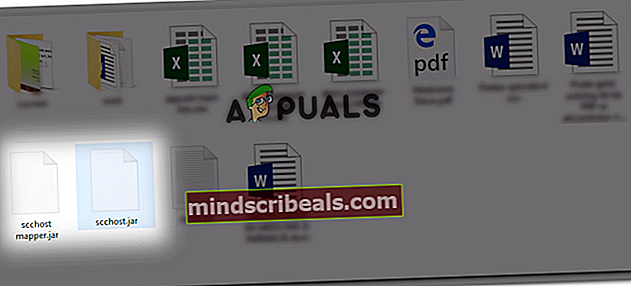
- Po odstránení všetkých skrytých súborov pripojte kartu SD späť k zariadeniu Android a skontrolujte, či„SD karta je prázdna alebo má nepodporovaný súborový systém„Chyba bola vyriešená.
Metóda 6: Obnova údajov z chybnej karty SD
Ak ste sa dostali tak ďaleko bez výsledkov, je veľmi pravdepodobné, že máte problém s chybnou kartou SD / SDHC, ktorú je potrebné vymeniť. Predtým, ako tak urobíte, možno budete chcieť obnoviť dáta z SD karty, ktorá už nefunguje.
Existuje veľa plateného softvéru, ktorý vám umožní obnoviť dáta z flash kariet, ale existuje aj nejaká bezplatná alternatíva, ktorá túto prácu zvládne dobre. MiniTool Power Data Recovery je jedným z nich.
MiniTool Power Data Recovery vám umožní obnoviť dáta z flash kariet, inteligentných mediálnych kariet, pamäťových kariet, mikrodrív, multimediálnych kariet atď. Je tiež veľmi jednoduché na použitie, ale pre prípad, že by ste sa zmiatli, obnovte dáta z chybnej SD karty podľa nasledujúcich pokynov s MiniTool Power Data Recovery.
- Navštívte tento odkaz (tu) a kliknite na Stiahnutie zdarma na stiahnutie inštalačného spustiteľného súboru MiniTool Power Data Recovery.
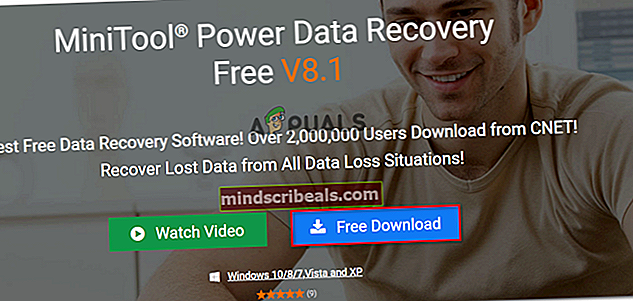
- Otvorte inštalačný spustiteľný súbor, prijmite UAC (výzva používateľského účtu) a podľa pokynov na obrazovke nainštalujte nástroj do svojho počítača.
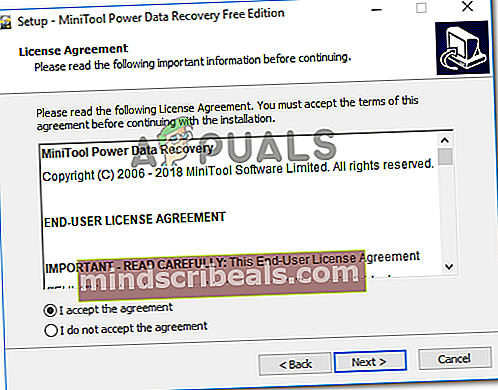
- Otvorte softvér MiniTool Power Data Recovery a vložte zlyhajúcu SD kartu do vášho počítača (cez čítačku kariet)
Poznámka: Skontrolujte, či máte nainštalované ovládače čítačky kariet.
- Kliknite na kartu SD, ktorú chcete obnoviť, a počkajte na dokončenie úvodného skenovania.
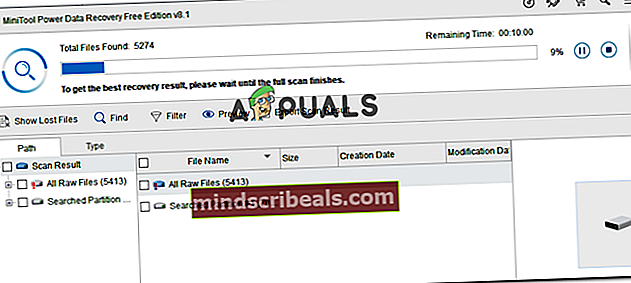
- Po dokončení skenovania vyberte súbory (priečinky), ktoré chcete obnoviť a zasiahnuť Uložiť.
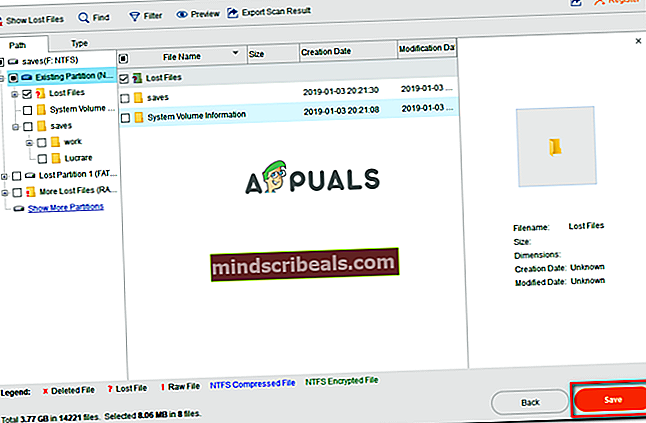
- Vyberte adresár, do ktorého chcete uložiť súbory z karty SD, a kliknite na ikonu Ok.
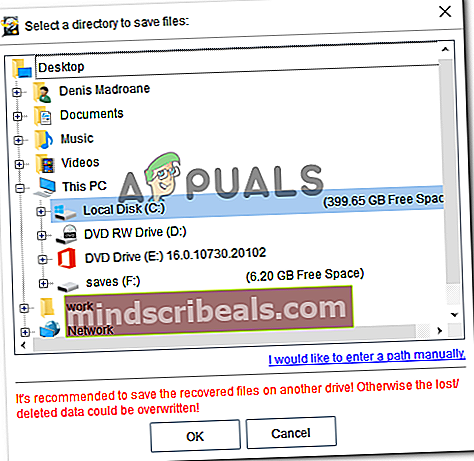
Metóda 7: Formátovanie karty SD na iný súborový systém
Ak ste zálohovali svoje dáta z SD karty podľa Metódy 6, môžete skúsiť naformátovať SD kartu na iný súborový systém a zistiť, či je karta použiteľná pre vaše zariadenie Android. Pamätajte však, že táto metóda bude pravdepodobne neúčinná, ak SD karta fungovala na rovnakom zariadení bez toho, aby ste zmenili súborový systém.
Pamätajte, že operačný systém Android nepodporuje súborový systém NTFS. Takže ak vložíte SD kartu naformátovanú na NTFS, uvidíte presne ten„SD karta je prázdna alebo má nepodporovaný súborový systém' chyba.
Ak je príčinou problému nepodporovaný systém súborov, malo by to problém vyriešiť pomocou počítača so systémom Windows na preformátovanie karty SD na podporovaný systém súborov, ako sú FAT32, EXT3, EXT4 alebo exFat.
Pozor: Formátovaním SD karty vymažete všetky údaje na nej prítomné. Skôr ako začnete s nasledujúcimi krokmi, zálohujte si dáta alebo postupujte podľa metódy 6 a obnovte stratené súbory.
Tu je stručný sprievodca, ako to urobiť:
- Vložte SD kartu do čítačky kariet a zapojte do počítača.
- Po zistení jednotky kliknite pravým tlačidlom myši na kartu SD a vyberte príkaz Formátovať ...
- V Formát Na obrazovke vyberte podporovaný systém súborov (FAT32, EXT3, EXT4 alebo exFat).
- Ponechajte predvolenú veľkosť alokačnej jednotky (pokiaľ kartu SD nepotrebujete pre niečo konkrétne, čo vyžaduje vlastné preferencie).
- Skontrolovať Rýchly formát políčko, ak chcete, aby bol proces príliš rýchly.
- Hit Štart na zahájenie procesu formátovania.
- Kliknite Áno v potvrdzovacom okne spustite proces formátovania.
- Po dokončení operácie vložte kartu SD späť do telefónu s Androidom a skontrolujte, či je karta teraz čitateľná.

Ak stále vidíte„SD karta je prázdna alebo má nepodporovaný súborový systém„Aj po vykonaní vyššie uvedených krokov je chyba. Je veľmi pravdepodobné, že SD karta, s ktorou pracujete, je chybná a mali by ste dostať náhradu.